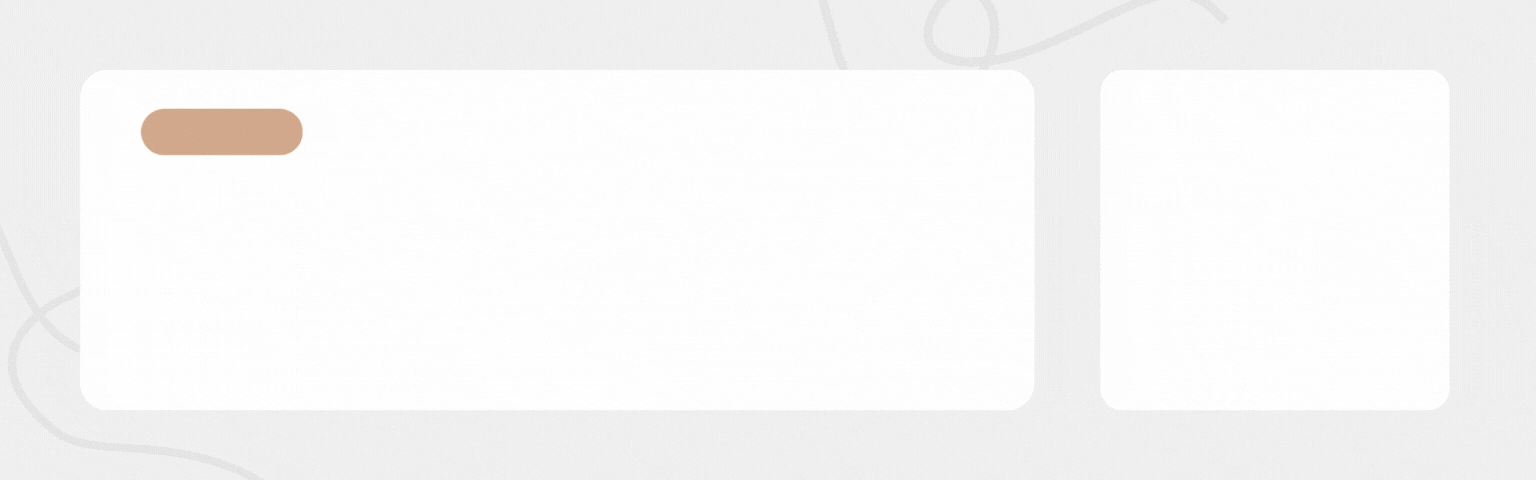- 博客主页:Duck Bro 博客主页
- 系列专栏:Linux专栏
- 关注博主,后期持续更新系列文章
- 如果有错误感谢请大家批评指出,及时修改
- 感谢大家点赞👍收藏⭐评论✍
使用Xshell远程连接云服务器
编号:03
文章目录
一、下载安装Xshell
Xshell 7是一款功能强大的终端模拟器,支持SSh2,SSh3,SFTP,TELNET,RLOGIN和SERIAL。通过提供业界先进的性能,Xshell 包含了其他SSH客户端无法发现的功能和优势。

1. 官网下载
Xshell官网链接:https://www.netsarang.com/products/xsh_overview.html
下载安装的时候选择 “home/school” 则为免费版本
2. 百度网盘
下方链接点击即可跳转
网盘链接:https://pan.baidu.com/s/13LV5EVEGT21wlGmTuc2qmQ?pwd=duck
提取码:duck
–来自百度网盘超级会员V5的分享
二、Xshell下的复制和粘贴
在Xshell中不同于Windows的复制粘贴ctrl + c / ctrl + v 是不行的.
- 复制: ctrl + insert
- 粘贴: shift + insert
三、远程连接云服务器
1. 图形化方式
- 点击Xshell新建连接(快捷键Alt+N)

- 名称随意有意义即可,在主机栏输入云服务器的公网IP地址

- 输入用户名连接(这里以root为例)

- 输入密码,进行连接

- 链接成功,出现
Welcome to Alibaba Cloud Elastic Compute Service !

2. 指令连接
- 输入下方指令连接云服务器Linux(
这里以root为例,在@后面输入云服务器的IP地址)
ssh root@47.120.19.12
- 输入密码进行连接

- 连接成功,显示
Welcome to Alibaba Cloud Elastic Compute Service !